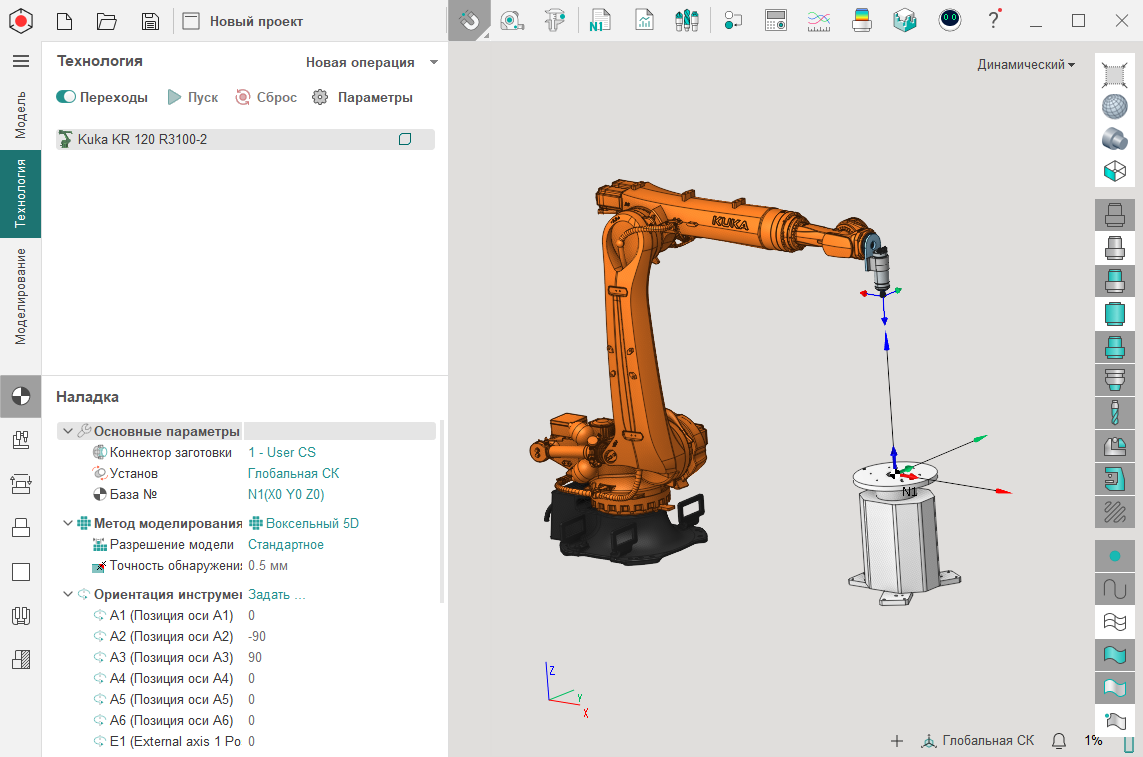1. Подготовка ячейки в MachineMaker
Чтобы открыть MachineMaker необходимо нажать на кнопку "Расширения".
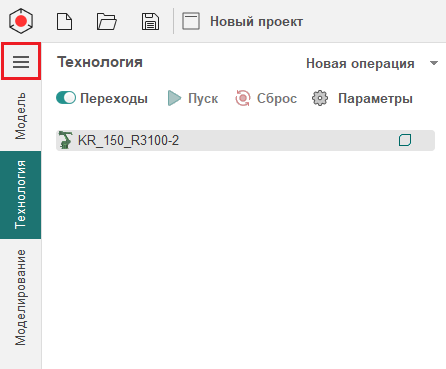
Выберите из списка приложение MachineMaker.
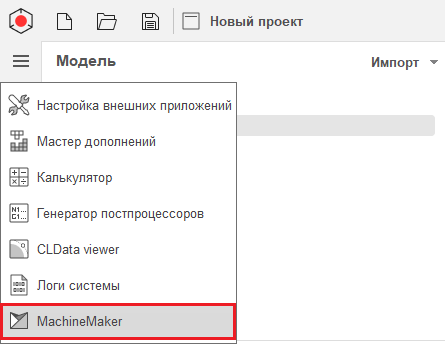
В MachineMaker открыть библиотеку механизмов и переключить на онлайн режим.
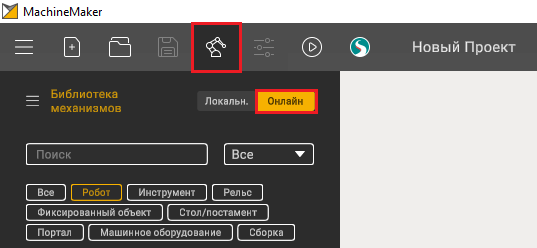
В данном уроке выберем робота Kuka KR 120 R 3100-2.
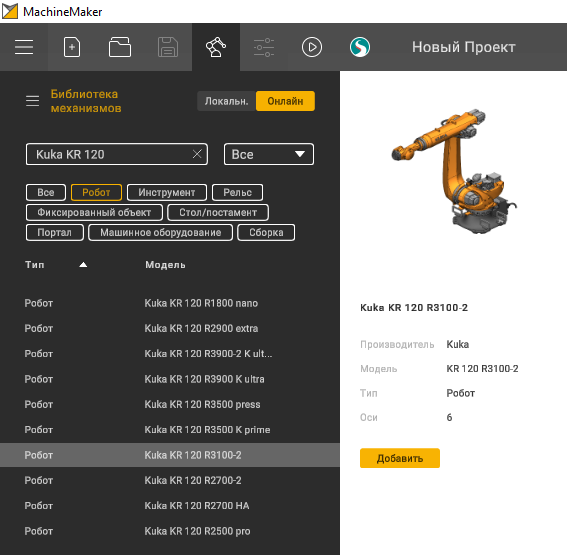
Следующим шагом будет выбор инструмента для робота.
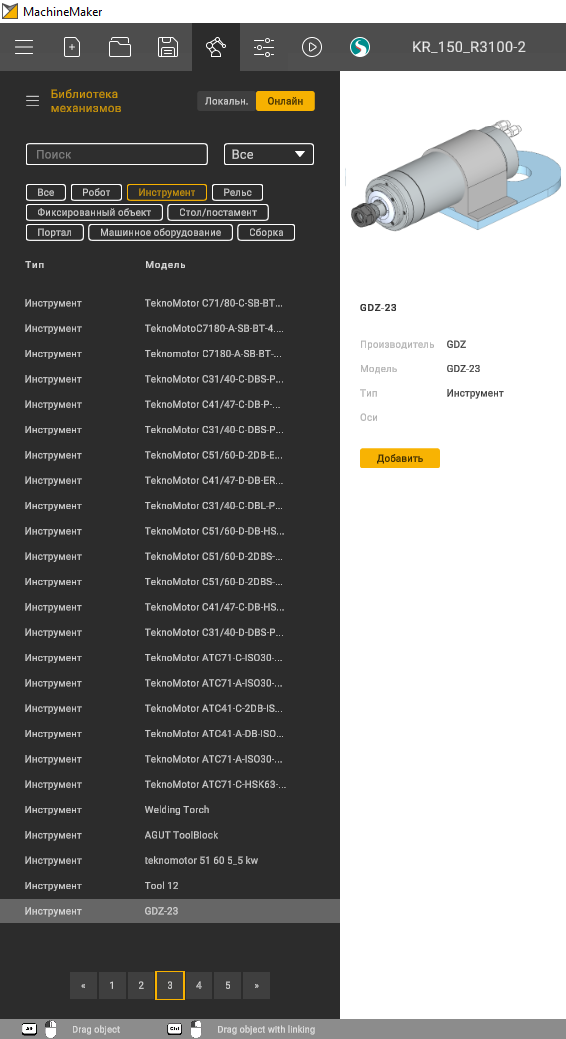
Также добавить 2-х осевой стол.
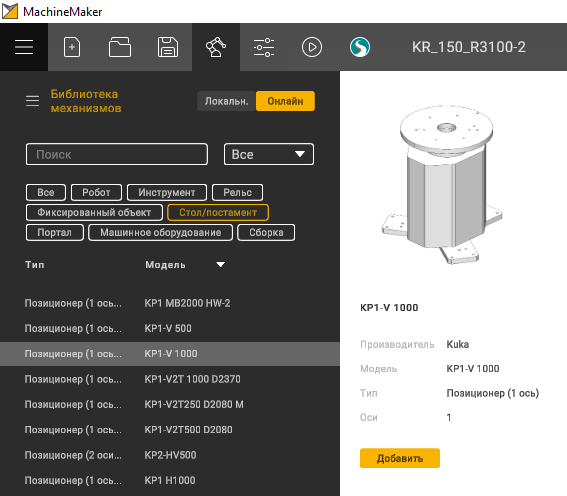
В этом позиционере есть ограничение на вращение оси. Чтобы снять это ограничение, нужно дважды щелкнуть на добавленный позиционер. Откроется меню редактирования. Чтобы снять ограничение поворотов, нужно нажать на кнопку "Безлим".
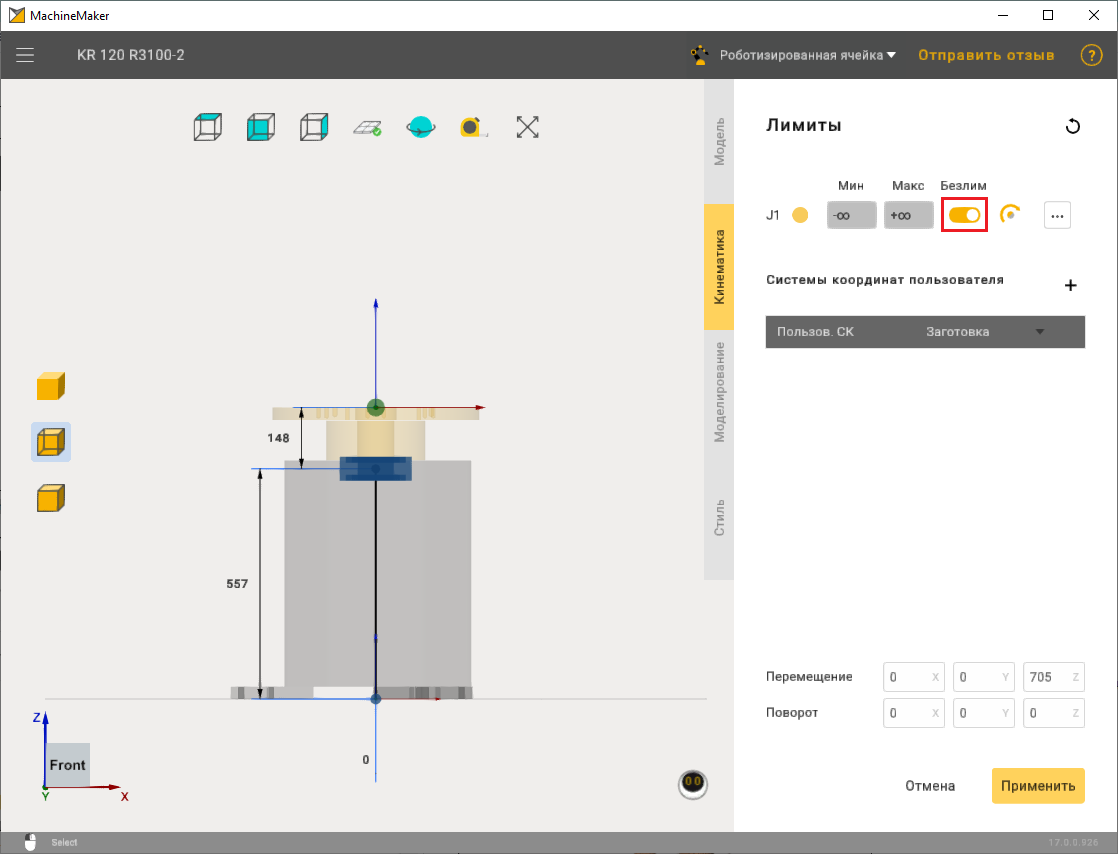
При калибровке стола следует учитывать, что значения перемещения зависят от точки "Базовая СК". В этом случае рекомендуется установить значения положения стола X = 1900, Y = 0, Z = 705.
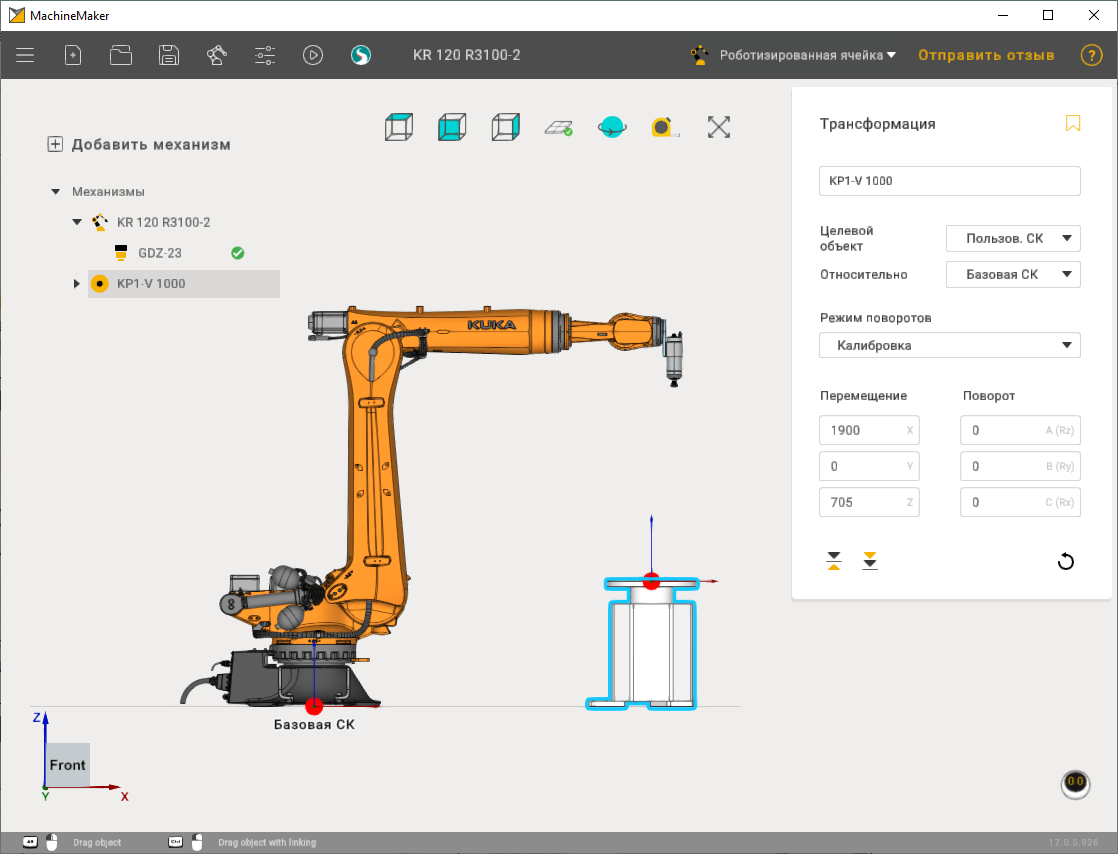
После расположения стола необходимо сохранить проект в удобном для себя месте.
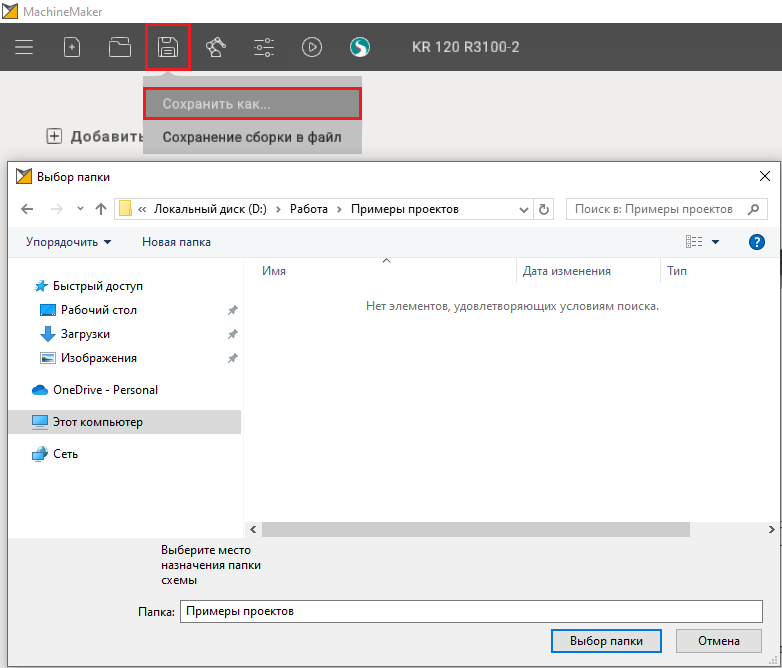
Затем нажать кнопку "Экспорт схемы в СПУРТКАМ"

Можно убедиться, что схема успешно экспортировалась.